Опција 144Хз се не приказује у опцијама приказа у оперативном систему Виндовс 11/10
Ако сте купили потпуно нови монитор за игре на рачунару(PC gaming monitor) и подесили сте монитор са својим Виндовс 10 уређајем, али приметите да се опција 144Хз не приказује у опцијама приказа за (Display)Windows 11/10 , онда је овај пост намењен да вам помогне . У овом посту ћемо детаљно описати како ову опцију можете учинити доступном.
Пре него што пређемо право на то, мало позадине.
Брзина освежавања(Refresh Rate) је колико пута се екран освежава у секунди да би се приказала нова слика. Јединица фреквенције се мери у Хз (херц). Стога(Therefore) , 144Хз значи да се екран освежава 144 пута у секунди да би приказао нову слику, 120Хз значи да се екран освежава 120 пута у секунди да би приказао нову слику, итд.
Углавном за играче који имају екран од 60 Хз, који се користи за играње игре која приказује 75 кадрова у секунди, можда ћете имати лоше искуство због „цепања екрана“. Да би се ово решило, потребна је већа брзина освежавања са рачунарског монитора са најмање 120Хз. Ови дисплеји могу да поднесу до 120 кадрова у секунди, а резултат је много лакша игра.
Опција 144Хз се не приказује у опцијама приказа(Display)
Ако се суочите са овим проблемом, можете га решити на основу конфигурације рачунара, тако да ћемо проћи кроз оптимизацију подешавања за НВИДИА(NVIDIA) и АМД(AMD) графичке картице.
Имајте(Bear) на уму да ће вам такође требати прави кабл. Дакле, уверите се да имате ДисплаиПорт 1.2(DisplayPort 1.2) или ХДМИ 2.0(HDMI 2.0) везу да бисте искористили искуство пуног броја кадрова.
Такође, ажурирање НВИДИА(NVIDIA) или АМД(AMD) драјвера понекад ресетује поставке монитора, па бисте можда желели да још једном проверите да ли је то случај и са вама.
За НВИДИА графичку картицу
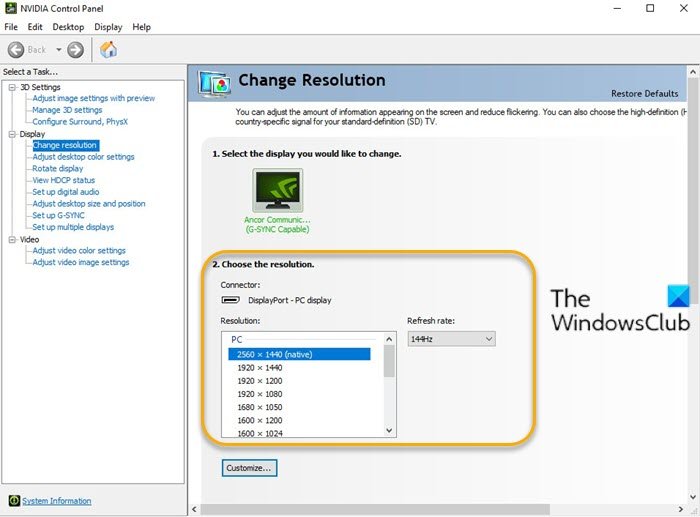
Урадите следеће:
- Отворите НВИДИА контролну таблу(Open NVIDIA Control Panel) . Ако недостаје НВИДИА контролна табла , погледајте (NVIDIA Control Panel)овај пост(this post) .
- Идите на картицу Промени резолуцију(Change Resolution) испод опција приказа(Display) .
- Поред прозора Резолуција(Resolution) , налази се падајући мени Брзина освежавања . (Refresh rate)(Ако имате више од једног монитора, мораћете да изаберете одговарајући).
- У падајућем менију требало би да видите опцију веће брзине кадрова, под претпоставком да имате прави кабл.
За АМД графичку картицу
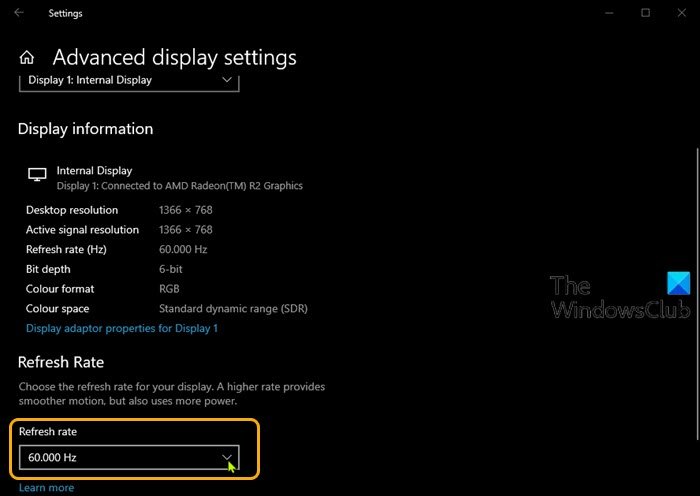
Урадите следеће:
- Кликните десним тастером миша на радну површину и изаберите Подешавања екрана.(Display settings.)
- У десном окну померите се надоле и изаберите Напредна подешавања екрана.(Advanced display settings.)
- У прозору са својствима кликните на шеврон брзине освежавања (Refresh rate).
- Из падајућег менија изаберите жељени режим (нпр. 144хз).
- Ако имате више од једног монитора, мораћете да изаберете други монитор у одељку Изабери екран(Choose display) у прозору са напредним(Advanced) подешавањима екрана и поновите кораке.
То је то!
Related posts
Како спречити да се екран искључи у оперативном систему Виндовс 11/10
Калибрација боје се стално ресетује у оперативном систему Виндовс 11/10
Како додати и уклонити функцију бежичног екрана у оперативном систему Виндовс 11/10
Екран или слике које приказују артефакте или изобличење у оперативном систему Виндовс 11/10
Како променити приказано име пошиљаоца у апликацији Маил у оперативном систему Виндовс 11/10
Подешавања синхронизације не раде или су засивљена у оперативном систему Виндовс 11/10
Како да решите проблем колизије диска у потпису у оперативном систему Виндовс 11/10
Поправите Оверсцан у Виндовс 11/10 тако да се уклапа у екран
Како мапирати мрежни диск или додати ФТП диск у Виндовс 11/10
Шта је датотека Виндовс.едб у оперативном систему Виндовс 11/10
Како додати уређивач групних политика у Виндовс 11/10 Хоме Едитион
Апликација Маил и Цалендар се замрзава, руши или не ради у оперативном систему Виндовс 11/10
Како отворити својства система на контролној табли у оперативном систему Виндовс 11/10
Како тестирати веб камеру у оперативном систему Виндовс 11/10? Да ли ради?
Најбољи бесплатни алати за калибрацију монитора за Виндовс 11/10
Обавештења на траци задатака се не приказују у оперативном систему Виндовс 11/10
Шта је ПЛС датотека? Како направити ПЛС датотеку у оперативном систему Виндовс 11/10?
Како додати поуздану локацију у Виндовс 11/10
Савети и трикови за прегледач Мицрософт Едге за Виндовс 11/10
ПДФ текст нестаје приликом уређивања или чувања датотеке у оперативном систему Виндовс 11/10
